How to Download Amazon Video on Mac
Download Amazon videos on Mac and watch offline anytime.
Momenteel is er geen Netflix-app beschikbaar voor Mac, en er is geen nieuws over een mogelijke releasedatum. Dit kan behoorlijk teleurstellend zijn. Maar maak je geen zorgen. Hieronder beschrijven we twee methoden om Netflix-films offline te downloaden en te bekijken op Mac.
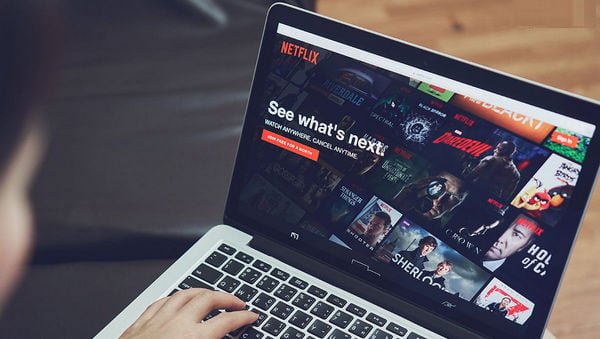
Voordat we ingaan op hoe je Netflix op je Mac kunt bekijken, is het goed om te weten dat AirPlay - een functie van Apple waarmee je audio en video van een iOS-apparaat naar een Apple TV of andere AirPlay-compatibele apparaten kunt streamen - vanwege technische beperkingen niet langer wordt ondersteund voor gebruik met Netflix, volgens een ondersteuningspagina op de officiële Netflix-website.

Het gebruiken van een video-recorder om Netflix-content vast te leggen kan tijdrovend zijn en resulteert vaak in een lagere kwaliteit. Daarnaast kan het gebruik van software van derden zoals Playcover om iOS-apps op een Mac te draaien ingewikkeld zijn en geen garantie bieden voor een soepele ervaring. Als je op zoek bent naar de gemakkelijkste en meest moeiteloze manier om Netflix-films op je Mac te downloaden, is Netflix Video Downloader voor Mac onovertroffen.
VidiCable is een veelzijdige streaming video downloader die compatibel is met zowel Windows als Mac computers. Het biedt de mogelijkheid om elke content van Netflix te downloaden als gewone MP4- of MKV-bestanden, waardoor je gemakkelijk kunt genieten van je favoriete series en films offline.
Naast het downloaden van content fungeert VidiCable ook als een Netflix-speler, waarmee je je gedownloade content binnen de app zelf kunt bekijken, net zoals in de Windows-app. Deze functie zorgt voor een naadloze ervaring en bespaart je het gedoe van het wisselen tussen verschillende mediaspelers.

Zorg er eerst voor dat je de nieuwste versie van VidiCable op je computer hebt geïnstalleerd. Volg daarna de onderstaande eenvoudige stappen om je favoriete Netflix-titels te downloaden op je Macbook of iMac:
Je wilt misschien ook weten: Hoe Netflix-video's te downloaden op een Windows-computer
Wanneer je VidiCable opent, verschijnt er een pop-up waarin je wordt gevraagd een website te selecteren om van te downloaden.
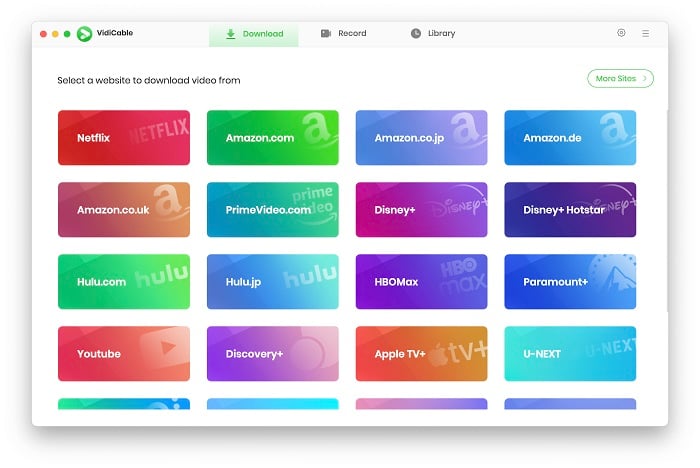
Log nu in op Netflix om toegang te krijgen tot de uitgebreide bibliotheek. Hier kun je bladeren en je favoriete content bekijken zoals je dat zou doen in de Netflix-webspeler.
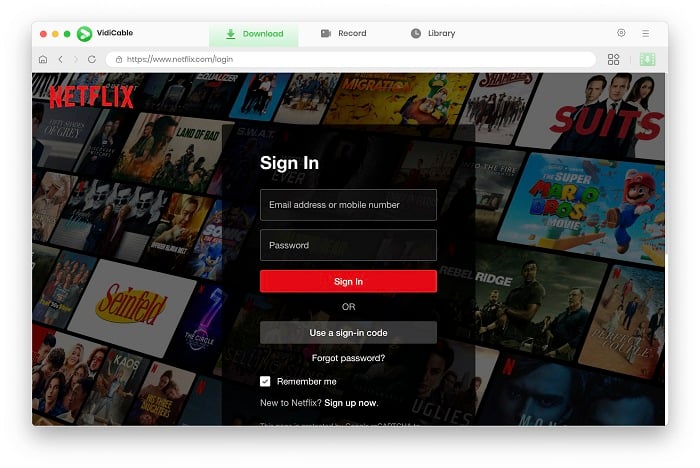
Om het formaat van de video te selecteren (MP4 of MKV), tik je op de knop Instellingen rechtsboven.

Voer de naam van de video die je wilt downloaden in het zoekvak in, zo vind je gemakkelijk je doelvideo's. Let op dat je geen films kunt vinden die niet beschikbaar zijn op Netflix. Als je video’s uit andere regio’s of landen wilt downloaden, probeer dan een VPN.
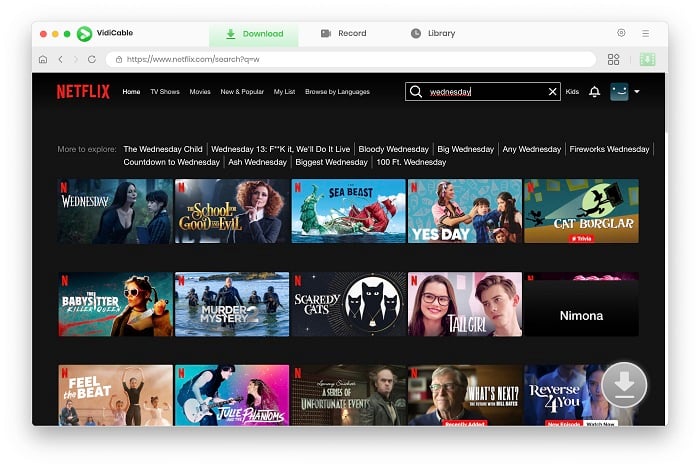
Je kunt de downloadknop activeren door op de video te klikken. Daarna kun je specifieke seizoenen en titels kiezen. Om meer instellingen aan te passen zoals audiotracks en ondertitels, tik je op Geavanceerd Downloaden.
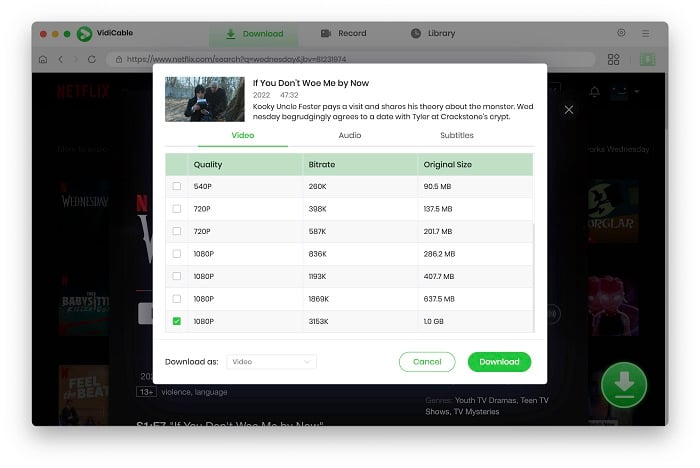
Klik op Downloaden om het proces te starten. Zodra het klaar is, krijg je een melding en vind je de Netflix-downloads op je Mac.
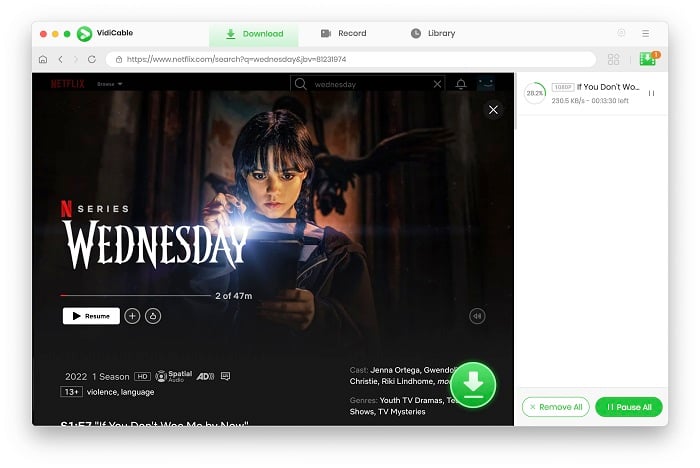
Na het downloaden kun je:
De video's opslaan op je apparaten zonder je zorgen te maken over vervaltijden of apparaatlimieten.
Ze bekijken, zelfs als de originele video uit de Netflix-bibliotheek is verwijderd.
De downloads delen met je vrienden of familie zonder je account te delen of extra lidmaatschapskosten te betalen.
Naast het gebruik van de Netflix Downloader is een andere optie om het Windows-besturingssysteem op je Mac-computer te installeren met behulp van Boot Camp Assistant of virtualisatiesoftware zoals Parallels Desktop of VMware Fusion. Door Windows succesvol op je Mac te installeren, kun je toegang krijgen tot de Netflix-app die voor Windows is ontworpen, waardoor je Netflix-content naadloos kunt downloaden en streamen. Hoewel dit proces enige technische kennis vereist, biedt het je een uitgebreide oplossing om alle beperkingen op Mac te omzeilen.
Boot Camp Assistant is een ingebouwde tool van Apple waarmee je Windows op je Mac-computer kunt installeren. Het is gratis en biedt directe toegang tot de hardware van de computer, wat zorgt voor betere prestaties en compatibiliteit met Windows. Hier lees je hoe je Windows OS op Mac installeert met Boot Camp Assistant.
Stap 1: Start Boot Camp Assistant, te vinden in de map "Overige" binnen de map "Programma's".
Stap 2: Zodra Boot Camp Assistant is geopend, selecteer je "Doorgaan" om door te gaan met het installatieproces.
Stap 3: Boot Camp Assistant vraagt je om de grootte van de Windows-partitie te kiezen. Pas de partitie aan naar wens en klik op "Installeer" om het partitioneringsproces te starten.
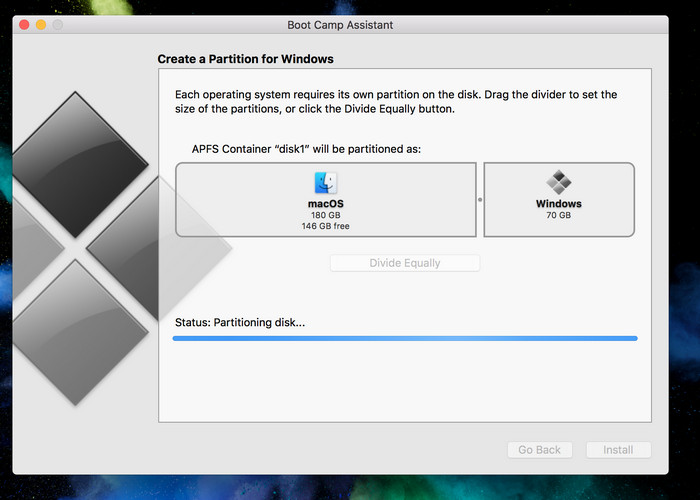
Stap 4: Na het partitioneren vraagt Boot Camp Assistant je om je Windows-installatiemedia (USB-stick of schijf) in te voeren.
Stap 5: Volg de instructies op het scherm om Windows te installeren. Tijdens het installatieproces zal je Mac opnieuw opstarten en opstarten vanaf de Windows-installatiemedia.
Stap 6: Zodra Windows is geïnstalleerd, volg je de setup-instructies om je Windows-installatie naar wens aan te passen.
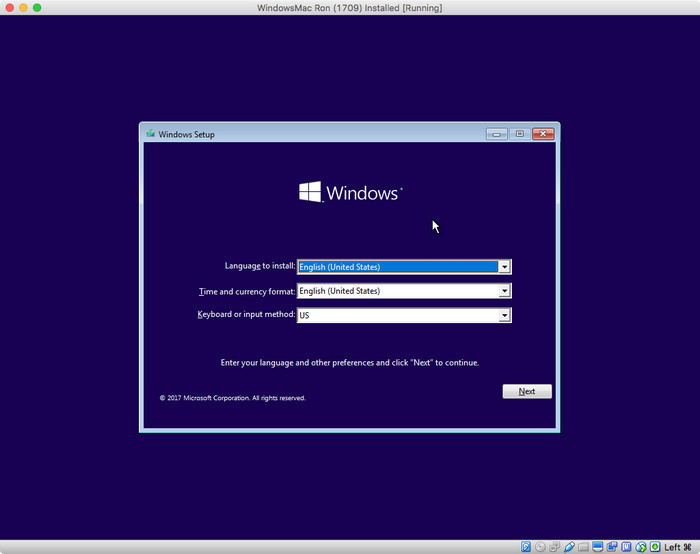
Stap 7: Na de installatie van Windows helpt Boot Camp Assistant je bij het installeren van de benodigde drivers voor je Mac-hardware om optimale prestaties te garanderen.
Stap 8: Wanneer je je Mac opstart of opnieuw opstart, houd je de Option (Alt)-toets ingedrukt om te kiezen tussen opstarten in macOS of Windows.
Nu kun je de Netflix-app op je Mac downloaden en installeren, en je favoriete content online of offline streamen.
Hier zijn twee methoden om Netflix-films offline te downloaden en te bekijken op je Mac. De eerste methode is relatief eenvoudig. Daarnaast, als je meerdere streamingdiensten gebruikt, kan VidiCable een waardevol hulpmiddel voor je zijn. VidiCable ondersteunt meer dan 15 verschillende sites, waaronder Twitter, YouTube, TikTok, Dailymotion en meer. Het blijft ook ondersteuning toevoegen voor extra sites. Probeer het eens om te zien hoe het je streamingervaring kan verbeteren.

Selene Ashford is een senior schrijver met zeven jaar ervaring in de branche. Ze heeft een diepgaand begrip van videostreamingplatforms en biedt unieke inzichten. Haar artikelen staan bekend om het geven van waardevol advies en het tonen van professionele geloofwaardigheid, waardoor ze een vertrouwde stem in het veld is.
Alle berichten van auteur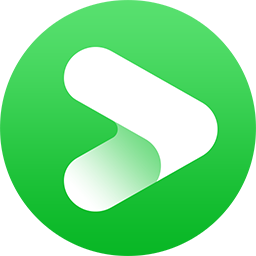
Download je favoriete films en series in Full HD van meer dan 1000 websites!
Download Amazon videos on Mac and watch offline anytime.
Download HBO Max videos on Mac for watching offline.